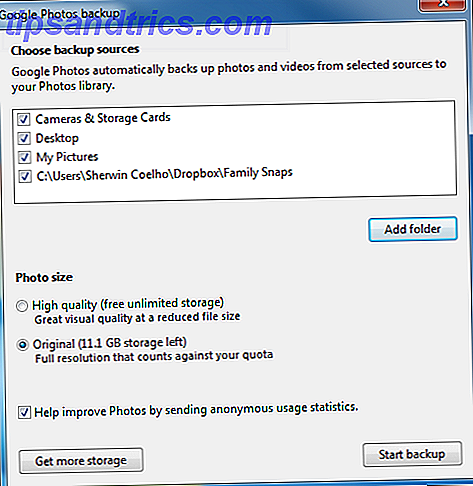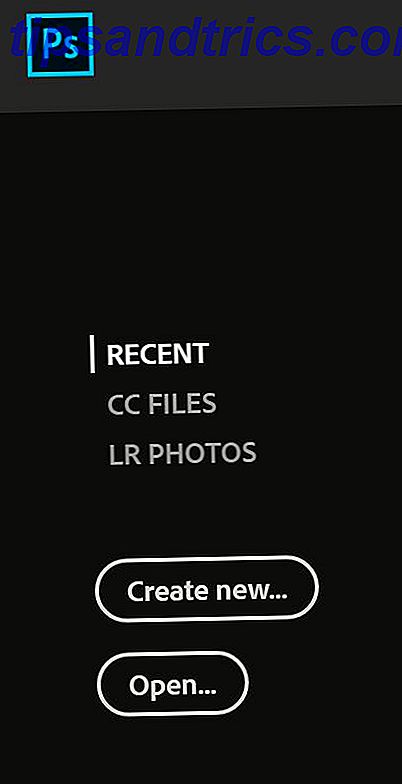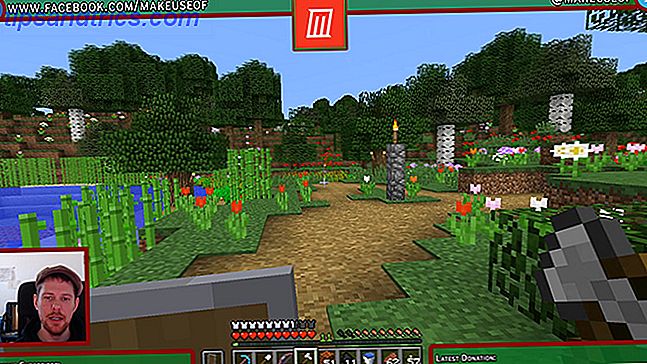Als u ooit een systeemstatus wilt behouden om deze beveiligd te houden en geen wijzigingen toe te staan, dan wilt u misschien proberen uw Windows-computer diep te bevriezen.
In tegenstelling tot een fabrieksreset 4 manieren om uw Windows-computer te resetten 4 manieren om uw Windows-computer terug te stellen naar fabrieksinstellingen Een reset naar de fabrieksinstellingen is de snelste en eenvoudigste manier om terug te keren naar normaal. Het zorgt er niet alleen voor dat je computer schoon is, maar ook dat het optimale prestaties levert. Meer lezen, wat alles weer wegvaagt naar de fabrieksinstellingen, een diepvriesfunctie stelt u in staat om een specifieke systeemstatus te maken waarnaar u uw computer wilt terugzetten. Windows 8 heeft ingebouwde hulpprogramma's om uw systeem te herstellen en te vernieuwen Uw Windows 8-installatie herstellen, vernieuwen of opnieuw instellen Hoe u uw Windows 8-installatie kunt herstellen, vernieuwen of opnieuw instellen Naast de standaard systeemherstelfunctie, heeft Windows 8 functies voor het "verfrissen" en "opnieuw instellen" van uw pc. Zie deze als manieren om Windows snel opnieuw te installeren - met behoud van uw persoonlijke bestanden of met verwijderen ... Lees meer, maar dit is een beetje anders.
Er zijn betaalde en gratis applicaties om je te helpen dit te bereiken, dus we gaan beide bekijken en kijken wat er beschikbaar is op de markt.
Wat is diepvriezen?
Deep Freeze is een applicatie die de systeemstatus opnieuw instelt telkens wanneer u uw computer opnieuw opstart. Dit betekent dat elke wijziging aan het systeem, zoals het installeren van een programma of het aanpassen van een instelling, zal worden vergeten wanneer het systeem opnieuw opstart.
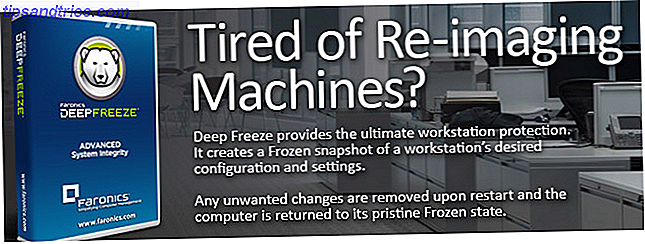
Deep Freeze is ontwikkeld door Faronics en is beschikbaar in moderne versies van Windows. Het is geschikt voor een enkel computerwerkstation of een volledige server. Hoewel Deep Freeze een erg handig hulpmiddel is, is het nadeel dat het commercieel is. Er is niets inherent mis met het betalen voor software. 14 Vrije en open source alternatieven voor betaalde software 14 Gratis en open source alternatieven voor betaalde software Verspil geen geld aan software voor persoonlijk gebruik! Er bestaan niet alleen gratis alternatieven, ze bieden hoogstwaarschijnlijk alle functies die u nodig hebt en kunnen gemakkelijker en veiliger in gebruik zijn. Meer lezen, maar er zijn een aantal gratis alternatieven die beter bij u passen.
Downloaden: Deep Freeze (gratis proefperiode van 30 dagen) of volledige editie kopen (prijs op aanvraag).
Waarom zou ik het nodig hebben?
Heb je ooit een openbare computer gebruikt? Die gevonden in hotels of bibliotheken zullen waarschijnlijk een soort van systeemherstel software gebruiken. Dit komt omdat deze systemen zijn ingesteld om op een zeer specifieke manier te worden uitgevoerd. Gebruikers kunnen per ongeluk malware downloaden, proberen een programma te installeren of de visuele stijl van de computer aan te passen Windows 8 Desktop aanpassen met Wallpapers, Windows Thema's & meer Windows 8-bureaublad aanpassen met Wallpapers, Windows Thema's & Meer Niet blij met Windows 8 kijk? Het kost maar 5 minuten om dat te repareren! We laten u zien hoe u de bureaubladachtergrond wijzigt, thema's toevoegt, het startmenu opnieuw oproept en meer. Meer informatie - om dit op alle systemen in de gaten te houden en vervolgens eventuele wijzigingen op te lossen, is veel te tijdrovend.

Niet alleen is het handig voor bedrijven, maar diep invriezen van een systeem kan ook voor u als individu voordelig zijn. Heeft u ooit een computer opgezet voor een vriend of familielid om later terug te komen om het te vinden vol rommel? Of hebben ze ergens een instelling veranderd en weten ze niet hoe ze het terug naar normaal kunnen krijgen?
Bespaar jezelf het gedoe van het vervullen van de technische ondersteuningsrol en laat in plaats daarvan hun computer alle wijzigingen ongedaan maken wanneer ze opnieuw opstarten. Lees ook onze gids over hoe je de computer moeilijker kunt maken om 7 manieren te breken om ervoor te zorgen dat de computer van je geliefden nooit 7 manieren nodig heeft om te zorgen dat de computer van je geliefden nooit hoeft te worden hersteld Bent u technische ondersteuning voor uw gezin? of vrienden? Krijgt u krankzinnige oproepen omdat ze malware hebben geïnstalleerd of op de een of andere manier erin geslaagd zijn om hun computer te breken en zij u nodig hebben om het te repareren? Dit kan ... Lees meer.
Wat zijn de gratis alternatieven?
Als dit iets is waar u misschien van kunt profiteren, hebben we een lijst met gratis software verzameld die uw systeem diep zal bevriezen. Zorg ervoor dat je hieronder een reactie plaatst als je deze eerder hebt gebruikt of je eigen suggestie hebt om toe te voegen.
Steadier staat
Steadier State is een programma dat speciaal is ontwikkeld voor Windows 7. De naam komt van Windows SteadyState, een gratis diepvriesprogramma dat Microsoft voor XP en Vista heeft gebruikt en dat niet langer compatibel is met nieuwe besturingssystemen.
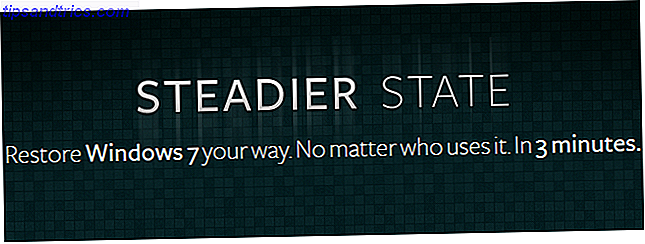
Een goede zaak voor dit programma is dat elke keer dat het systeem opnieuw opstart, u kunt kiezen of u terug wilt gaan naar de oorspronkelijke staat of de wijzigingen wilt behouden. Het is een eenvoudig klein hulpprogramma, maar als u Windows 7 op een paar afzonderlijke computers uitvoert, dan zal het het werk goed doen.
Herstart Rx herstarten
Terwijl Reboot Restore Rx wel een betaald alternatief heeft (Drive Vaccine) dat extra functies biedt, zoals gepland herstel, remote managed en critical update automation, doet de gratis versie het prima voor basisgebruik.
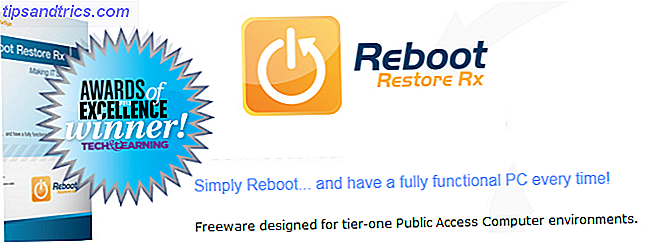
Het programma ondersteunt Windows 2000 tot Windows 8.1, zowel 32-bits als 64-bits, en wordt nog steeds bijgewerkt tot op de dag van vandaag. Het is een beetje anders dan sommige andere programma's omdat het een eigen mini-besturingssysteem gebruikt dat op het sectorniveau van de harde schijf functioneert, zodat de integriteit van de master bootrecords behouden blijft.
ToolWiz-tijd bevriezen
Een van de grote voordelen van ToolWiz Time Freeze is de eenvoud. Het enige wat u hoeft te doen is een vakje aankruisen en het programma zal zijn magie werken. U kunt het programma ook starten terwijl het systeem actief is of u kunt het automatisch laten opstarten bij elke keer opstarten.
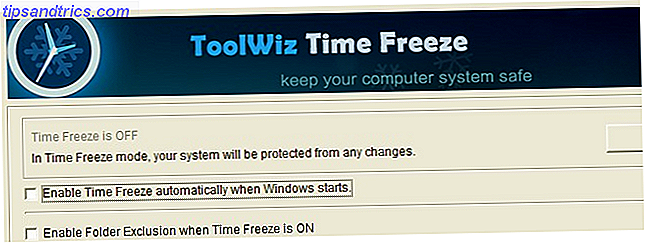
U kunt een wachtwoordbeveiliging aan uw tijdbevriezing toevoegen om het voor iemand moeilijker te maken om de beveiliging uit te schakelen. ToolWiz Time Freeze is beschikbaar voor alles van Windows XP en hoger. Het beweert zelfs te werken op Windows 10, dat nog steeds in beta is!
Totdat Windows bevriest
Of u nu uw eigen computer of een hele bank ervan wilt beschermen, diepvriezen van een systeem kan zeer nuttig zijn. U hoeft zich niet langer zorgen te maken over alles wat uw systeem nog meer schaadt - gewoon opnieuw opstarten en de wijzigingen zijn weg!
U hoeft deze programma's niet eens permanent te gebruiken. Het kan bijvoorbeeld voorkomen dat u iemand op uw systeem laat spelen en u kunt een van deze hulpprogramma's voorafgaand aan het feit inschakelen om uw voorkeursstatus te behouden.
Er zijn heel veel toepassingen voor een diepe bevriezing en gelukkig een arsenaal aan gratis programma's om je te helpen!
Maak je gebruik van deep freeze-software? Zo ja, hoe komt dit nuttig voor u? Heb je een andere freeware om toe te voegen aan onze lijst?